Διαφήμιση
 Υπάρχουν αρκετές εφαρμογές στην αγορά Android που θα σας επιτρέψουν να ελέγξετε τον υπολογιστή σας από απόσταση, αλλά λίγες είναι τόσο ισχυρές και γεμάτες από δροσερές δυνατότητες Gmote 2.0. Μόλις εγκαταστήσετε αυτήν την εφαρμογή στο κινητό σας τηλέφωνο και εγκαταστήσετε το λογισμικό διακομιστή σε οποιονδήποτε υπολογιστή στο σπίτι σας, θα μπορείτε να χρησιμοποιήστε το τηλέφωνό σας ως τηλεχειριστήριο του κέντρου πολυμέσων για αναπαραγωγή μουσικής ή ταινιών, για έλεγχο της παρουσίασης του PowerPoint και ακόμη και περιήγηση ιστοσελίδες.
Υπάρχουν αρκετές εφαρμογές στην αγορά Android που θα σας επιτρέψουν να ελέγξετε τον υπολογιστή σας από απόσταση, αλλά λίγες είναι τόσο ισχυρές και γεμάτες από δροσερές δυνατότητες Gmote 2.0. Μόλις εγκαταστήσετε αυτήν την εφαρμογή στο κινητό σας τηλέφωνο και εγκαταστήσετε το λογισμικό διακομιστή σε οποιονδήποτε υπολογιστή στο σπίτι σας, θα μπορείτε να χρησιμοποιήστε το τηλέφωνό σας ως τηλεχειριστήριο του κέντρου πολυμέσων για αναπαραγωγή μουσικής ή ταινιών, για έλεγχο της παρουσίασης του PowerPoint και ακόμη και περιήγηση ιστοσελίδες.
Το καλύτερο από όλα, πέρα από τη δυνατότητα τηλεχειριστηρίου του κέντρου πολυμέσων, το λογισμικό σάς επιτρέπει επίσης να χρησιμοποιείτε το κινητό σας τηλέφωνο ως απομακρυσμένο WiFi touchpad και πληκτρολόγιο - ιδανικό για τις περιπτώσεις όπου χρησιμοποιείτε υπολογιστή ως συσκευή αποθήκευσης χωρίς πληκτρολόγιο ή ποντίκι συνημμένο. Απλώς περπατήστε στον υπολογιστή, ενεργοποιήστε την οθόνη, συνδεθείτε απομακρυσμένα με το κινητό σας τηλέφωνο και έχετε μια άμεση διεπαφή για να χρησιμοποιήσετε αυτόν τον υπολογιστή - δεν απαιτείται πληκτρολόγιο ή ποντίκι.
Πώς να ρυθμίσετε το τηλεχειριστήριο του κέντρου πολυμέσων Android
Το πρώτο πράγμα που πρέπει να κάνετε είναι να κατεβάσετε και να εγκαταστήσετε το Gmote 2.0 στην κινητή συσκευή σας. Δεύτερον, εγκαταστήστε το λογισμικό διακομιστή Gmote στον υπολογιστή σας. Είναι διαθέσιμο για Windows, Linux ή Mac. Μόλις εγκαταστήσετε και εκτελέσετε το λογισμικό διακομιστή, θα σας ζητήσει να ορίσετε πού αποθηκεύετε τη μουσική και τις ταινίες σας.
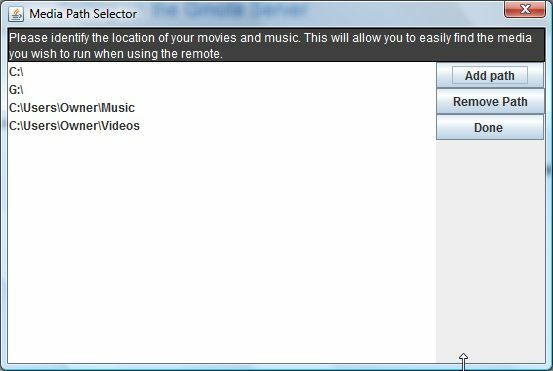
Προσθέστε ωστόσο πολλές διαδρομές που σας αρέσουν όπου αποθηκεύετε την πλειονότητα της μουσικής και των ταινιών σας. Κάνοντας αυτό τώρα θα απλοποιήσετε τη διαδικασία αναπαραγωγής των πολυμέσων σας και θα βελτιώσετε τη συνολική σας απόλαυση αυτού του εντυπωσιακού λογισμικού. Μόλις ο διακομιστής Gmote εκτελείται στη γραμμή εργασιών του υπολογιστή σας, είστε έτοιμοι να εκκινήσετε το Gmote 2.0 στο τηλέφωνό σας Android.
Τώρα, σε έναν τέλειο κόσμο, η κινητή συσκευή σας θα συνδεθεί στο δίκτυό σας και θα αναγνωρίσει αμέσως τον υπολογιστή που διαθέτετε στον διακομιστή Gmote. Διαφορετικά, θα δείτε το ακόλουθο σφάλμα.
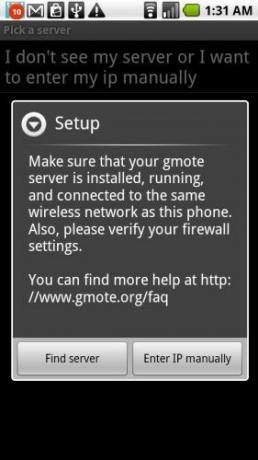
Μην φοβάσαι! Ευτυχώς, μπορείτε να εισαγάγετε χειροκίνητα το IP. Απλώς επιστρέψτε στον υπολογιστή σας, κάντε δεξί κλικ στο μικρό εικονίδιο στη γραμμή εργασιών σας, κάντε κλικ στο "Βοήθεια"Και μετά κάντε κλικ στο"εμφάνιση τοπικής διεύθυνσης IP.”
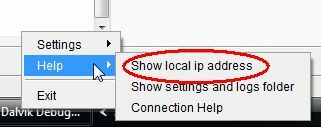
Γράψτε τη διεύθυνση IP που εμφανίζεται και, στη συνέχεια, επιστρέψτε στο τηλέφωνό σας και κάντε κλικ στο "Εισαγάγετε IP μη αυτόματα" Στην επόμενη οθόνη, πληκτρολογήστε τη διεύθυνση IP του υπολογιστή με τον οποίο θέλετε να πραγματοποιήσετε σύνδεση. Αφήστε τη θύρα TCP και τη θύρα UDP στις προεπιλεγμένες ρυθμίσεις.
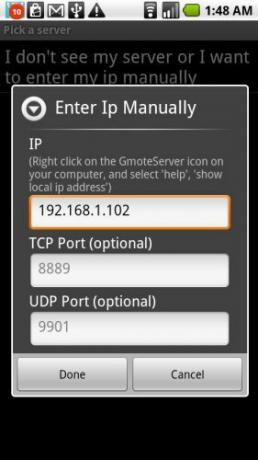
Μόλις κάνετε κλικ στο "Εγινε, "Θα είστε συνδεδεμένοι στον υπολογιστή σας και το κινητό σας τηλέφωνο Android είναι πλέον ένα τηλεχειριστήριο ζωντανών κέντρων πολυμέσων.
Πώς να χρησιμοποιήσετε το νέο σας τηλεχειριστήριο Android
Τώρα που είστε συνδεδεμένοι, θα σας δείξω τα τρία κύρια χαρακτηριστικά αυτού του πολύ δροσερού τηλεχειριστηρίου - αναπαραγωγή τις ταινίες και τη μουσική σας, χρησιμοποιώντας το κινητό τηλέφωνο ως ασύρματο πληκτρολόγιο και ποντίκι για τον υπολογιστή και περιηγηθείτε στο Διαδίκτυο. Όλες αυτές οι λειτουργίες υποθέτουν ότι είτε στέκεστε σε υπολογιστή χωρίς πληκτρολόγιο και ποντίκι και κοιτάτε το οθόνη, ή έχετε ρυθμίσει μια προβολή προβολής υπολογιστή και θέλετε να ελέγχετε τον υπολογιστή χωρίς να χρειάζεται να καθίσετε στο πληκτρολόγιο. Αυτή η δεύτερη χρήση είναι ιδανική για επαγγελματικές συναντήσεις και παρουσιάσεις.
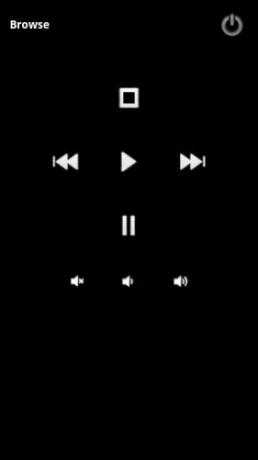
Η πρώτη οθόνη που θα δείτε είναι η οθόνη αναπαραγωγής πολυμέσων. Για να βρείτε αρχεία μουσικής ή ταινιών που θέλετε να ξεκινήσετε, απλώς κάντε κλικ στο "Ξεφυλλίζω, "Ή ανοίξτε το Μενού και επιλέξτε"ΞεφυλλίζωΕπιλογή από εκεί. Ίσως χρειαστεί να πληκτρολογήσετε τον κωδικό πρόσβασης που έχετε ορίσει κατά τη διαμόρφωση του λογισμικού διακομιστή υπολογιστή. Μόλις μπείτε, θα δείτε την ακόλουθη οθόνη.
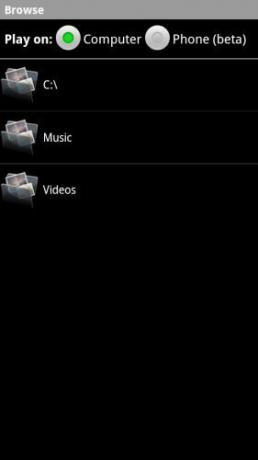
Ναι, όχι μόνο μπορείτε να ελέγχετε τη μουσική και τις ταινίες στον υπολογιστή σας, αλλά αν θέλετε, μπορείτε να αναπαράγετε τα αρχεία πολυμέσων που είναι αποθηκευμένα στον υπολογιστή σας μέσω των ηχείων του τηλεφώνου σας. Δεν χρειάζεται να μεταφέρετε όλα τα αρχεία MP3 σας, απλώς αφήστε τα στον υπολογιστή σας και ακούστε τα οπουδήποτε στο σπίτι (ή έξω από το εύρος WiFi) με το κινητό σας τηλέφωνο - τώρα πόσο δροσερό είναι αυτό; Αυτή η λειτουργία είναι Beta, οπότε απλά έπρεπε να το δοκιμάσω - εδώ το τηλέφωνό μου παίζει ένα από τα αγαπημένα μου τραγούδια Barenaked Ladies, με ροή μέσω του Wi-Fi στο Motorola Droid μου.
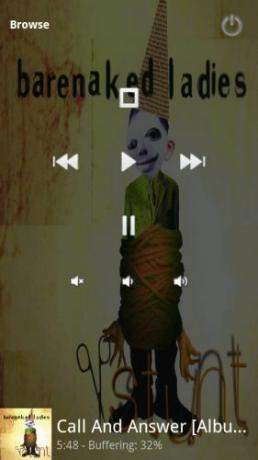
Η ροή ήταν τόσο γρήγορη που το τραγούδι δεν παραλείφθηκε ούτε μία φορά και η ποιότητα ήταν εκπληκτική. Διακοπή, παύση, γρήγορη κίνηση προς τα εμπρός ή προς τα πίσω - έχετε τον πλήρη έλεγχο των μέσων σας!
Το επόμενο χαρακτηριστικό που θέλω να καλύψω είναι η περιήγηση στο Διαδίκτυο. Αυτό είναι επίσης ένα χαρακτηριστικό Beta. Για να το χρησιμοποιήσετε, απλώς επιλέξτε το μενού και κάντε κλικ στο "Ιστός.”
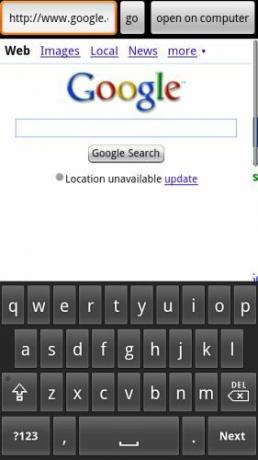
Πληκτρολογήστε τη διεύθυνση URL και κάντε κλικ στο "πηγαίνω"Και θα δείτε τη σελίδα να εμφανίζεται στο ενσωματωμένο πρόγραμμα περιήγησης ιστού. Τι είναι τόσο ξεχωριστό για αυτό; Όχι πολύ, εκτός από τα δεδομένα που σας έρχονται μέσω της σύνδεσης στο Διαδίκτυο του υπολογιστή σας, δεν το τηλέφωνο. Μόλις βρείτε τη σελίδα που θέλετε να εμφανιστεί στην οθόνη του υπολογιστή, απλώς κάντε κλικ στο "ανοίξτε στον υπολογιστή"Και το λογισμικό θα ανοίξει απομακρυσμένα αυτήν τη διεύθυνση URL σε ένα νέο παράθυρο προγράμματος περιήγησης (ή καρτέλα εάν είναι ήδη ανοιχτό).
Τέλος, το τελευταίο χαρακτηριστικό είναι επίσης αυτό που μου αρέσει περισσότερο - το touchpad WiFi και το πληκτρολόγιο. Για να αποκτήσετε πρόσβαση σε αυτήν τη λειτουργία, επιλέξτε το μενού και κάντε κλικ στο "Επιφάνεια αφής.”

Η οθόνη δεν φαίνεται πολύ συναρπαστική, αλλά αυτό που βλέπετε είναι ένα πολύ δροσερό απομακρυσμένο ποντίκι και πληκτρολόγιο που μπορείτε να χρησιμοποιήσετε για τον έλεγχο του ποντικιού ή του πληκτρολογίου στον υπολογιστή σας. Χρησιμοποιείτε την επιφάνεια αφής στο τηλέφωνό σας με τον ίδιο τρόπο που χρησιμοποιείτε την επιφάνεια αφής στον φορητό υπολογιστή σας και μπορείτε να πατήσετε την οθόνη για να "κάνετε κλικ" στο ποντίκι.
Για να το δοκιμάσω, χρησιμοποίησα την επιφάνεια αφής για να μετακινήσω τον κέρσορα στο μενού έναρξης, να ξεκινήσω το σημειωματάριο και μετά χρησιμοποίησα το πληκτρολόγιο οθόνης κινητού τηλεφώνου (απλώς πατήστε στην εικόνα του πληκτρολογίου για να το καλέσετε) για να πληκτρολογήσετε ένα μήνυμα στο Σημειωματάριο.
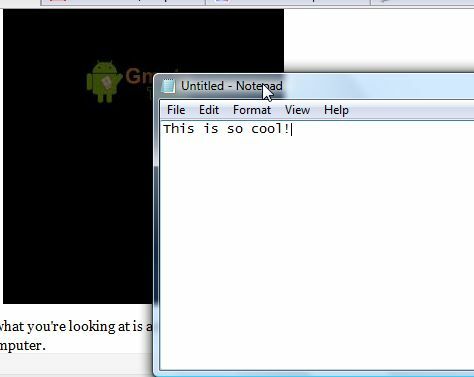
Το Gmote 2.0 είναι μια από τις πιο ευέλικτες και γρήγορες εφαρμογές τηλεχειριστηρίου που προσωπικά έχω χρησιμοποιήσει ποτέ για να μετατρέψω ένα κινητό τηλέφωνο σε τηλεχειριστήριο υπολογιστή. Το touchpad και το πρόγραμμα περιήγησης Διαδικτύου είναι σίγουρα χαρακτηριστικά που θα μπορούσα να δω ότι είναι πολύ χρήσιμα στην εργασία παρέχοντας παρουσιάσεις ενώ περπατάτε γύρω από το δωμάτιο και αλλάζετε διαφάνειες ή καλείτε σημαντικά ιστοσελίδες. Ωστόσο, η δυνατότητα αναπαραγωγής πολυμέσων είναι κάτι που θα μπορούσα να βλέπω τον εαυτό μου να χρησιμοποιεί όλη την ώρα στο σπίτι. Τώρα μπορείτε να αποθηκεύσετε όλα τα αρχεία μουσικής σας στον τεράστιο σκληρό δίσκο του υπολογιστή σας και όχι στην κάρτα μνήμης του κινητού σας, και μπορείτε να παίξετε οποιοδήποτε αυτά τα αρχεία πολυμέσων χωρίς την ανάγκη μεταφοράς ή λήψης οτιδήποτε - μεταδίδονται σε ροή και αναπαράγονται απευθείας από τον υπολογιστή σας στο δικό σας τηλέφωνο.
Μπορείτε να σκεφτείτε οποιεσδήποτε καλές χρήσεις για το λογισμικό τηλεχειριστηρίου Gmote; Γνωρίζετε μια καλύτερη εφαρμογή τηλεχειριστηρίου Android; Μοιραστείτε τις σκέψεις σας στην παρακάτω ενότητα σχολίων.
Ο Ryan έχει πτυχίο Ηλεκτρολόγου Μηχανικού. Έχει εργαστεί 13 χρόνια στον τομέα της αυτοματοποίησης, 5 χρόνια στον τομέα της πληροφορικής και τώρα είναι μηχανικός εφαρμογών. Πρώην διευθύνων σύμβουλος του MakeUseOf, μίλησε σε εθνικά συνέδρια για την οπτικοποίηση δεδομένων και έχει εμφανιστεί στην εθνική τηλεόραση και ραδιόφωνο.